af Lars Stenberg
Kært barn har mange navne – backup, sikkerhedskopiering, synkronisering,… Navnene dækker alle over at nogle eller alle data på din pc eller mobiltelefon (smartphone) kopieres til et alternativt sted. Data betyder i denne sammenhæng dokumenter, billeder, mails, adressebøger mv.
Et vigtigt formål med at have de samme data flere steder, er at der KAN ske en utilsigtet sletning foretaget enten af dig selv eller andre der måtte have adgang til eller opbevarer dine data. Hvis du ikke har en kopi andetsteds, så kan de være tabt for altid. Hvis du har en kopi, så er det jo bare at flytte eller kopiere den tilbage.
Lad os i det følgende se på hvilke muligheder du har for at bringe slettede data tilbage.
Papirkurven
Efterhånden er alle pc’er, tablets og mobiltelefoner udstyret med en såkaldt (elektronisk) ‘papirkurv’. Det betyder at hvis du selv sletter noget på din enhed, forsvinder det ikke umiddelbart men ryger først i papirkurven. Hvis du ellers afholder dig fra at tømme din papirkurv, så har du muligheden for at ‘gendanne’ det slettede ganske nemt.
Et eksempel er vist herunder med billeder.
Til højre er vist nogle billeder fra Google fotos app’en på en Android (11) smartphone. Noget tilsvarende ses på en iPhone.
Hvis nu man utilsigtet kommer til at slette nummer 2 billede fra venstre i øverste række, så ryger det i papirkurven.
Indholdet i papirkurven kan man se ved at klikke på ‘Samling’ i bund-menuen.
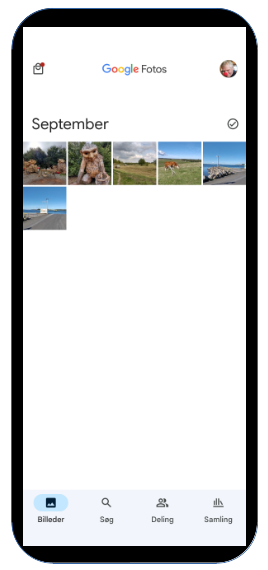
Vælges papirkurven, kan man nu se det slettede billede. Vælges billedet, får man i bund-menuen muligheden for ‘Gendan’. Hvis man trykker på den mulighed, flyttes billedet fra papirkurven og tilbage hvor det kom fra. Voila!
Bemærk at papirkurven ‘auto’ slettes efter 60 dage, så du skal ikke tøve for længe med at gendanne slettede billeder du ønsker at bevare.
Hvorfor ‘auto’ tømmes papirkurven? – det gør den fordi billeder optager meget plads på din mobiltelefon. På en moderne mobiltelefon kan du dog typisk have flere tusinde billeder uden at løbe tør for plads.
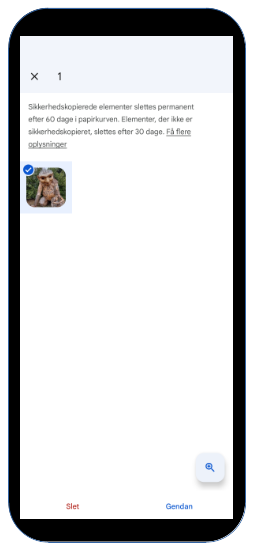
Sikkerhedskopiering
Tablets og smartphones – hvad enten de er udstyret med Android eller IOS styresystem – har indbygget en mulighed for (automatisk & regelmæssig) sikkerhedskopiering af vigtige data. Det er en rigtig god idé at sikre sig at sikkerhedskopiering er aktiveret.
Hvis du har en Android smartphone, så klik her for en detaljeret beskrivelse af funktionen og hvordan du aktiverer den.
Hvis du har en iPhone mobiltelefon,så klik her for en detaljeret beskrivelse af funktionen og hvordan du aktiverer den.
PC’er har typisk også indbyggede faciliteter til sikkerhedskopiering men det lader vi ligge her.
Hvad er gevinsten ved sikkerhedskopiering? Først og fremmest, gemmes vigtige data såsom adressebøger, billeder og i nogle tilfælde mails,sms’er og mms’er et sikkert sted udenfor mobilen. Du kan selv vælge mellem diverse typer data du ønsker at sikkerhedskopiere. Sikkerhedskopieringen sker når telefonen oplades og er i forbindelse med et WiFi netværk. Data kopieres til den reserverede og sikre plads du som Google/Apple kontohaver har i skyen hos Google (Android mobil) eller Apple (iPhone/IOS). Når du anskaffer en ny smartphone, kan du overføre data fra den den gamle mobiltelefons seneste sikkerhedskopi, til den nye. Ligeledes hvis din smartphone mister vigtige data du ikke let kan genskabe, så kan sikkerhedskopien læses tilbage.
Andre backup muligheder
Såvel til Android som iPhone smartphones og tablets, findes der et hav af backup apps som supplerer de indbyggede faciliteter omtalt ovenfor. Mange af dem er dog ikke særlig fleksible med hvilke data du laver backup af og hvorledes du genskaber disse.
Et par eksempler på nyttige, supplerende backup apps, er vist på billedet til højre. De udmærker sig ved at være lette at bruge og rimelig fleksible. Set fra venstre, så findes den første og sidste til såvel Android som iPhone mobiltelefoner. Den midterste findes desværre kun til Android mobiltelefoner i visse versioner. Den er til gengæld særlig fleksibel.
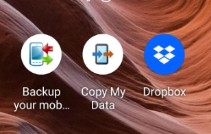
Når det drejer sig om PC’er med f.eks. Windows 10 eller 11 styresystem, så er der helt andre backup muligheder. Det vil føre for vidt at komme ind på disse her – men spørg os endelig – f.eks. via kommentarfeltet herunder – hvis det har interesse!